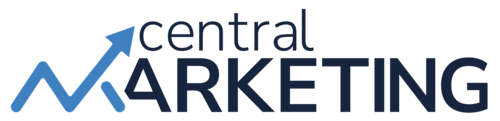Nous couvrirons tout ce que les gestionnaires de médias sociaux doivent savoir dans ce guide complet de Facebook Creator Studio; l’outil de gestion des publications de Facebook qui vous permet de programmer des publications FB et Instagram à partir d’un seul endroit.
Facebook Creator Studio est une solution puissante qui vous permet de créer, gérer, monétiser et mesurer le contenu de toutes vos pages et comptes Instagram à partir d’un seul endroit. Mieux encore, il supprime toutes les distractions liées à vos comptes personnels Facebook et Instagram.
Malheureusement, apprendre à utiliser FB Creator Studio nécessite d’apprendre à naviguer dans une toute nouvelle interface.
Accablant, je sais. Mais, nous sommes là pour vous aider.
Plan de l'article
Premiers pas avec Facebook Creator Studio
Facebook Creator Studio est disponible sur les ordinateurs de bureau et les appareils mobiles; mais de nombreux gestionnaires de médias sociaux estiment que la version mobile peut encore être améliorée.
Nous allons nous concentrer sur le gestionnaire de bureau ci-dessous.
Qu’est-ce que Facebook Creator Studio
D’après FB:
Creator Studio rassemble tous les outils dont vous avez besoin pour publier, gérer, monétiser et mesurer efficacement le contenu sur toutes vos pages Facebook et comptes Instagram. Il vous aide également à tirer parti des nouvelles fonctionnalités et opportunités de monétisation lorsqu’elles deviennent disponibles.
En d’autres termes, Creator Studio est un endroit simplifié pour gérer vos comptes Facebook et Instagram sans distraction de vos comptes personnels.
Comment accéder à Creator Studio
Vous pouvez accéder à Facebook Creator Studio de deux manières:
Visitez facebook.com/CreatorStudio
Accédez à votre page Facebook > cliquez sur le bouton Outils de publication dans la barre latérale > sélectionnez « Creator Studio » dans la section « Outils » de la barre latérale.

Fonctionnalités de Facebook Creator Studio
Ci-dessous, nous couvrirons les différentes fonctionnalités que vous pouvez utiliser dans Facebook Creator Studio et comment y accéder.
Home
Lorsque vous accédez à Creator Studio, vous vous trouvez dans l’onglet Accueil. Cette page est assez simple et agit comme un tableau de bord pour votre (vos) compte(s).
Depuis l’onglet Accueil, vous pouvez:
- Basculez entre vos comptes Facebook et Instagram
- Créez une publication, ajoutez une histoire, téléchargez une vidéo ou lancez une vidéo en direct
- Voir les recommandations d’optimisation de compte
- Voir un instantané rapide de vos Insights
- Voir un résumé rapide des messages récents
- Vérifier les notifications
ASTUCE
Vous pouvez basculer entre les différents comptes que vous gérez ou afficher un résumé de tous vos comptes en cliquant sur la fonction de sélection de compte en haut à gauche de votre écran. Cela peut être fait à partir de n’importe quelle page de Creator Studio.
Dans la barre latérale, vous pouvez accéder directement aux fonctionnalités de Creator Studio telles que:
- La bibliothèque de contenu
- Connaissances
- Boîte de réception
- Monétisation
- Gestionnaire des droits
- Outils créatifs
- Paramètres
- Ressources
- Ou créez un article
Regardons de plus près ces caractéristiques.
Création et planification de publications
Planification de publications Facebook dans Creator Studio
Bien que ces fonctionnalités existent dans Facebook depuis un certain temps, Facebook Creator Studio vous permet de rédiger, de créer et de programmer des publications directement à partir de l’outil.
Le bouton « Créer une publication » est facilement disponible en haut de votre barre latérale à tout moment.
La véritable puissance des fonctionnalités de planification de Facebook Creator Studio réside dans la possibilité d’accéder à vos brouillons de publications; à vos publications programmées et à vos publications passées à partir de la bibliothèque de contenu (que nous aborderons dans un instant).
Planification des publications Instagram dans Creator Studio
Les fonctionnalités de planification d’Instagram de Creator Studio étaient, eh bien, moins que souhaitables.
Heureusement, ils ont apporté quelques modifications pour améliorer l’expérience et vous pouvez maintenant l’utiliser pour programmer des publications Instagram directement sur IG.
Remarque: vous devrez connecter votre compte Instagram à Facebook Creator Studio pour utiliser cette fonctionnalité.
Une fois votre compte lié, il vous suffit de cliquer sur l’icône Instagram en haut de votre page et de sélectionner le bouton Créer une publication en haut à gauche de votre écran.

Ici, vous pouvez programmer une publication Instagram ou IGTV à partir de Creator Studio. Vous aurez même accès à des fonctionnalités telles que les publications multi-images, le balisage, la désactivation des commentaires, etc.
Malheureusement, pour le moment, vous ne pouvez pas programmer des Stories Instagram dans Creator Studio.
Créer des post-tests
Cette option permet aux utilisateurs de créer et de tester jusqu’à 4 versions d’une publication vidéo organique. Les versions peuvent inclure différents contenus de publication, titres, vignettes ou modifications de la vidéo elle-même.
Comment cela marche-t-il? Facebook montre les différentes versions de votre publication à des segments de votre audience avant de la publier sur votre Page. Sur la base des réponses, un gagnant est sélectionné et automatiquement publié sur votre Page.

Bibliothèque de contenu
La bibliothèque de contenu de Facebook Creator Studio est l’endroit où vous accéderez à tous les messages de vos pages Facebook.
Lorsque vous accédez pour la première fois à la page Bibliothèque de contenu, vous verrez un résumé de tous vos messages par défaut avec des informations affichées dans les colonnes suivantes:
- Post (instantané de votre post média + texte)
- Statut de la publication
- Date
- Détails (que la publication soit « Boostée » ou non)
- Impressions
- Personnes atteintes
- Engagement
- Clics sur les liens
- Commentaires
- Actions
- Réactions
- Distribution

ASTUCE
Si vous n’êtes pas sûr de ce que représentent les colonnes, vous pouvez survoler les en-têtes de colonne pour un aperçu rapide des données affichées.
Des onglets en haut de la page vous permettront de filtrer rapidement vos résultats. Ce sont les onglets par défaut que vous verrez:
- Tous les messages (affichage par défaut)
- Tous publiés
- Programmé
- Brouillons
- Expiré
- Expiration
- Vues vidéo en 3 secondes
- Vues vidéo d’une minute
Sous les onglets de la bibliothèque de contenu, vous trouverez plusieurs options pour affiner encore plus vos résultats.
Vous pouvez sélectionner:
- Types de messages
- Plages de dates
- Filtres (une variété d’options de filtrage granulaire)
Ou recherchez une publication ou un groupe de publications spécifique à l’aide de la barre de recherche
Insights
La fonctionnalité Insights de Creator Studio est sans doute l’outil le plus puissant. Les informations et les données sont essentielles pour améliorer nos efforts de marketing numérique et tirer le meilleur parti de nos publications sur les réseaux sociaux.
Comme vous vous en doutez, c’est ici que vous pouvez accéder à des métriques de rapport telles que:
- Performances du contenu
- Les revenus estimés
- Des informations avancées sur vos audiences
À l’aide de la barre latérale, vous pouvez accéder aux informations suivantes:
Vue d’ensemble
Vue de 30 000 pieds de toutes vos publications Facebook en fonction de la plage de dates que vous avez sélectionnée
Audience
Aperçu de l’engagement de l’audience ventilé par diverses mesures démographiques, psychographiques et comportementales
Performances vidéo
Aperçu des performances des publications vidéo et résumé des meilleures vidéos
Fidélité vidéo
Résumé des nouveaux abonnés, à quelle fréquence ils regardent et quand ils reviennent le plus souvent
Rétention vidéo
Aperçu de l’origine des vues vidéo, de la durée de visionnage des personnes et résumé des publications vidéo
Gains
Insights sur les performances de vos publicités payantes Facebook (remarque : si vous ne le voyez pas, vous devrez configurer la monétisation dans Creator Studio)
Performances des Stories
Accédez à vos insights Stories jusqu’à 28 jours (remarque : vous devrez activer cette fonctionnalité en visitant la page)
Appel à l’action pour les articles instantanés
Répartition de vos inscriptions aux articles instantanés
Performance des articles instantanés
Aperçu des performances de vos articles instantanés au fil du temps
CONSEIL
À tout moment, vous pouvez exporter des informations en cliquant sur le bouton Exporter les données en haut à droite de votre écran.
Inbox/ Boîte de réception
La boîte de réception Facebook Creator Studio est un endroit fourre-tout pour voir tous les commentaires et messages directs de vos comptes.
Il s’agit d’une fonctionnalité pratique qui vous permet de rester au courant de la communication avec vos fans, vos abonnés et vos clients.
Mieux encore, la fonction Boîte de réception est exempte de distractions telles que les notifications Facebook personnelles ou votre flux de distraction.
La boîte de réception vous permet d’afficher:
- Messages Facebook Messenger
- Notifications de commentaires Facebook
- Notifications de commentaires sur Instagram
- Messages directs Instagram et mentions de Story
Chaque vue est également livrée avec des filtres pratiques pour vous aider à suivre vos notifications.
Ne voir que les messages non lus signifie qu’aucun ne doit passer entre les mailles du filet et marquer les messages pour le suivi signifie que vous pouvez facilement revenir vers les personnes qui ont besoin d’informations ou d’aide supplémentaires.
C’est idéal pour le service client de premier ordre du livreur. Si vous êtes une marque très suivie, cela vous permettrait de rester au courant de tous vos engagements; ce qui peut être difficile via les applications mobiles.
Monétisation
Vous pouvez monétiser votre page en autorisant l’affichage des annonces avant, après ou autour de votre contenu.
Selon la plate-forme, les règles de monétisation peuvent être assez déroutantes, mais Creator Studio simplifie les choses.
Cette page clarifie si votre page est éligible à la monétisation et pourquoi ou non. Ils fournissent également d’autres ressources et conseils pour vous aider à démarrer et à gérer la monétisation:
A FAIRE:
- Restez à jour avec nos directives de contenu et nos normes communautaires.
- Partagez du contenu authentique.
Développez une présence établie et créez une expérience active et cohérente pour vos téléspectateurs.
A NE PAS FAIRE:
- Publiez du contenu que vous n’avez pas créé ou que vous ne possédez pas ou n’avez pas les droits d’utiliser.
- Publier du contenu qui pourrait être considéré comme de la désinformation ou de fausses nouvelles ou promouvoir des pièges à clics ou du sensationnalisme.
Adoptez des comportements de partage qui privilégient la distribution à la qualité
Facebook Creator Studio vous offre également la possibilité d’ajouter des « coupures publicitaires » à vos vidéos. Cette fonctionnalité pratique vous permet de contrôler quand une annonce apparaîtra afin que vos téléspectateurs ne voient pas une annonce au milieu de quelque chose d’important.
Vous pouvez autoriser Facebook à choisir automatiquement le placement des publicités ou vous pouvez choisir vous-même le placement des publicités.
Voici les recommandations de Facebook pour chacun des paramètres:
Placement automatique des pauses publicitaires
La fonction de placement automatique de Facebook est activée par défaut. Ce qui signifie que des coupures publicitaires seront ajoutées automatiquement à vos vidéos. La fonction de placement automatique peut trouver le meilleur point de repère naturel pour une coupure publicitaire dans votre contenu tout en essayant de maximiser vos revenus.
La fonction de placement automatique fonctionne mieux si votre vidéo est structurée pour s’adapter à une coupure publicitaire.
Placement manuel des pauses publicitaires
Vous pouvez ajouter des points de repère dans vos vidéos pour indiquer où vous souhaitez placer les coupures publicitaires.
- Vous pouvez commencer à placer des repères après la marque des 60 secondes de votre vidéo.
- Vous devez laisser au moins 120 secondes entre chaque point de repère.
- Facebook peut ne pas être en mesure de remplir chaque point de repère que vous suggérez.
- Les spectateurs verront des publicités à différents moments de votre vidéo en fonction de la dernière fois qu’ils en ont vu une.
Gestionnaire des droits
La fonction Rights Manager est un outil puissant qui vous aide à protéger votre contenu Facebook et Instagram protégé à grande échelle. L’outil détectera automatiquement le contenu audio et vidéo qui correspond au vôtre pour empêcher l’utilisation illégale de votre contenu.
La capacité de surveiller Facebook pour le contenu volé existe depuis un certain temps; mais elle était alambiquée et impliquait l’intégration d’API tierces. Facebook s’est maintenant associé à des leaders reconnus de l’industrie pour intégrer ces fonctionnalités directement dans Facebook Creator Studio.
Pour commencer à utiliser cette fonctionnalité, vous devez faire une demande ici pour demander l’accès à Rights Manager.
Une fois que vous avez été accepté, vous pouvez télécharger des fichiers de référence que Creator Studio analysera et utilisera pour détecter le contenu qui enfreint vos droits d’auteur.
Creative tools/ Outils de création
La fonction Creative Tools vous donne accès à vos outils Live Dashboard et Sound Collection.
Voici ce que vous devez savoir
Tableau de bord en direct pour les streams gaming
Le tableau de bord en direct de Facebook Creator Studio est une fonctionnalité relativement nouvelle spécialement conçue pour le streaming de jeux. Il vous permet de gérer vos Game Streams avec les fonctionnalités suivantes:
- Lancez des diffusions en direct ou testez votre diffusion avant de passer en direct
- Mettre à jour les informations sur vos flux
- Gérez les alertes et notifications sur vos streams
- Afficher des informations sur vos flux
- Programmer des événements de diffusion en continu
- Affichez des clips et accédez à votre bibliothèque de clips
- Ajouter des sondages aux flux et afficher les résultats des sondages
- Programmez des rediffusions de vos diffusions passées
Sound Collection/ Collection sonore
Facebook Creator Studio nous a donné la possibilité de créer des publications, de les monétiser, de mesurer la qualité de leur réception et de les protéger contre toute utilisation non autorisée.
Il semble tout à fait naturel qu’ils vous donnent également accès à des éléments libres de droits que vous pouvez utiliser pour créer du contenu. La section Sound Collection vous donne accès à de la musique et des effets sonores gratuits et légaux que vous pouvez utiliser dans vos vidéos.
Vous pouvez utiliser l’outil Sound Collection pour rechercher des pistes et des effets sonores pour vos publications.
Facebook a fait un très bon travail avec celui-ci en incluant des filtres puissants et une fonctionnalité de recherche pour vous aider à trouver rapidement les ressources sonores idéales.
Paramètres
La page Paramètres de Facebook Creator Studio est l’endroit où vous accéderez aux options de paramètres pour les différentes pages que vous gérez.
Page Facebook et onglet Autorisation dans Creator Studio
Par défaut, lorsque vous cliquez sur l’onglet Paramètres, vous serez redirigé vers l’onglet Page et autorisation où vous trouverez un aperçu de toutes les pages Facebook que vous gérez et des détails sur:
- Le #1 des abonnés que vos pages ont
- Votre rôle sur chacune des pages
- La possibilité d’afficher les autres utilisateurs affectés à la page et leurs rôles
Si vous avez sélectionné une page individuelle dans le sélecteur de page, vous ne verrez que les données de la page spécifique que vous avez choisie.
Pour afficher toutes les pages, sélectionnez simplement le menu déroulant du sélecteur de page situé en haut à droite de votre écran (il affichera le nom et le logo de votre page active) > puis sélectionnez l’option « toutes les pages » dans le menu déroulant.
À partir de cet onglet, vous pouvez également créer une nouvelle page à partir de zéro ou ajouter une personne à votre compte. Ces options sont situées en haut à droite de votre écran.
Paramètres de la page Facebook dans Creator Studio
En cliquant sur l’option Paramètres de la page, vous lancerez les paramètres de votre page Facebook dans un nouvel onglet. Il ne s’agit actuellement pas d’une fonctionnalité intégrée à Creator Studio.
Affichage de la qualité de la page Facebook dans Creator Studio
Semblable à l’option Paramètres de la page Facebook, cliquer sur le lien Qualité de la page ouvrira l’outil dans votre Facebook Business Manager.
Remarque: l’onglet des paramètres dans Facebook Creator Studio pour Instagram est limité. Il propose actuellement un aperçu des comptes Instagram que vous gérez et la possibilité d’ajouter de nouveaux comptes.
Aperçu des fonctionnalités d’Instagram Creator Studio
Instagram Creator Studio a parcouru un long chemin depuis sa sortie initiale, mal reçue.
Bien qu’il n’offre pas toutes les mêmes fonctionnalités que son homologue Facebook, il vous donne toujours accès à des fonctionnalités de base telles que:
- La bibliothèque de contenu
- Connaissances
- Monétisation
- Comptes
Une chose qu’il détient sur le CS de Facebook, c’est la fonction Calendrier qui vous permet de voir un aperçu visuel des publications Instagram que vous avez programmées.
Vous pouvez même prévisualiser et personnaliser la façon dont vos publications programmées apparaîtront sur les profils de vos clients grâce à la fonction Instagram Grid Previews.
En conclusion
Dans l’ensemble, Facebook Creator Studio est un outil précieux pour quiconque gère des comptes Facebook ou Instagram.
Il vous permet de suivre et de gérer les performances du contenu, même sur différentes pages. Il fournit des informations sur la façon dont votre public interagit avec votre contenu et facilite l’interaction avec les fans.
Creator Studio reflète l’importance que Facebook a accordée au contenu vidéo et peut devenir une plaque tournante pour la gestion et la mesure du contenu.
Tout cela à l’aide d’une interface simple et agréable qui empêche la distraction ou l’encombrement de tous les différents éléments de Facebook.
Bien qu’aucune de ces fonctionnalités ou options ne soit unique à Creator Studio, elle brille par la simplicité et la facilité d’utilisation qu’elle offre. Facebook peut être encombré et rempli de distractions.
Creator Studio supprime ces éléments et vous permet de vous concentrer sur la gestion de vos comptes.
Lire aussi: